audio CITROEN C-ELYSÉE 2017 Libretti Di Uso E manutenzione (in Italian)
[x] Cancel search | Manufacturer: CITROEN, Model Year: 2017, Model line: C-ELYSÉE, Model: CITROEN C-ELYSÉE 2017Pages: 306, PDF Dimensioni: 9.43 MB
Page 254 of 306
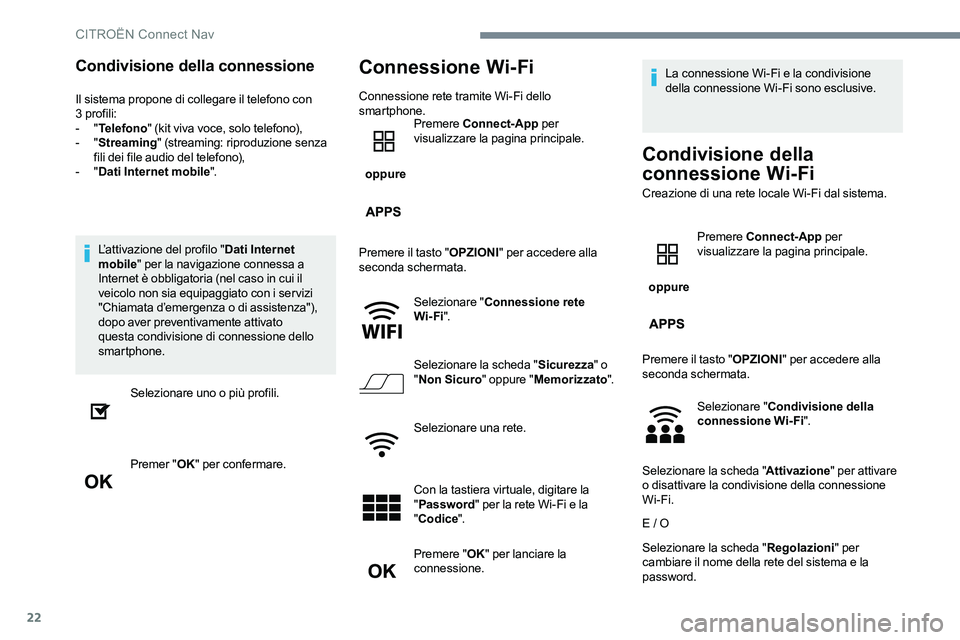
22
Condivisione della connessione
Il sistema propone di collegare il telefono con
3 profili:
-
"Telefono " (kit viva voce, solo telefono),
-
"Streaming " (streaming: riproduzione senza
fili dei file audio del telefono),
-
"Dati Internet mobile ".
L’attivazione del profilo " Dati Internet
mobile " per la navigazione connessa a
Internet è obbligatoria (nel caso in cui il
veicolo non sia equipaggiato con i servizi
"Chiamata d’emergenza o di assistenza"),
dopo aver preventivamente attivato
questa condivisione di connessione dello
smartphone.
Selezionare uno o più profili.
Premer " OK" per confermare.
Connessione Wi-Fi
Connessione rete tramite Wi-Fi dello
smartphone.
oppure Premere
Connect-App per
visualizzare la pagina principale.
Premere il tasto " OPZIONI" per accedere alla
seconda schermata.
Selezionare " Connessione rete
Wi-Fi ".
Selezionare la scheda " Sicurezza" o
" Non Sicuro " oppure "Memorizzato ".
Selezionare una rete.
Con la tastiera virtuale, digitare la
" Password " per la rete Wi-Fi e la
" Codice ".
Premere " OK" per lanciare la
connessione. La connessione Wi-Fi e la condivisione
della connessione Wi-Fi sono esclusive.
Condivisione della
connessione Wi-Fi
Creazione di una rete locale Wi-Fi dal sistema.
oppure Premere
Connect-App per
visualizzare la pagina principale.
Premere il tasto " OPZIONI" per accedere alla
seconda schermata.
Selezionare " Condivisione della
connessione Wi-Fi".
Selezionare la scheda " Attivazione" per attivare
o disattivare la condivisione della connessione
Wi-Fi.
E / O
Selezionare la scheda " Regolazioni" per
cambiare il nome della rete del sistema e la
password.
CITRO
Page 255 of 306
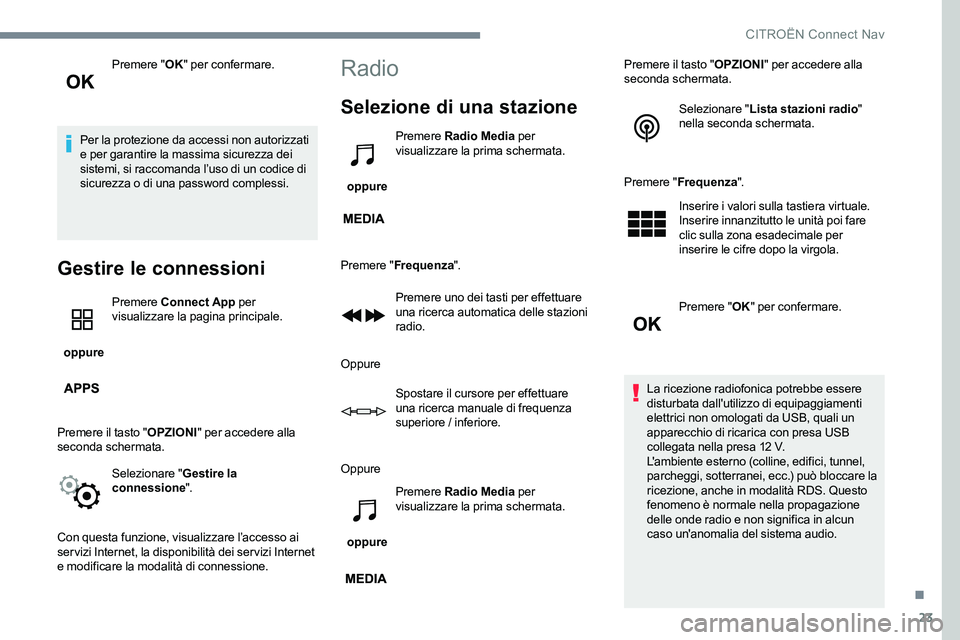
23
Premere "OK" per confermare.
Per la protezione da accessi non autorizzati
e per garantire la massima sicurezza dei
sistemi, si raccomanda l’uso di un codice di
sicurezza o di una password complessi.
Gestire le connessioni
oppure Premere
Connect App per
visualizzare la pagina principale.
Premere il tasto " OPZIONI" per accedere alla
seconda schermata.
Selezionare " Gestire la
connessione ".
Con questa funzione, visualizzare l’accesso ai
servizi Internet, la disponibilità dei servizi Internet
e modificare la modalità di connessione.
Radio
Selezione di una stazione
oppure Premere
Radio Media per
visualizzare la prima schermata.
Premere " Frequenza ".
Premere uno dei tasti per effettuare
una ricerca automatica delle stazioni
radio.
Oppure Spostare il cursore per effettuare
una ricerca manuale di frequenza
superiore / inferiore.
Oppure
oppure Premere
Radio Media per
visualizzare la prima schermata. Premere il tasto "
OPZIONI" per accedere alla
seconda schermata.
Selezionare " Lista stazioni radio "
nella seconda schermata.
Premere " Frequenza ".
Inserire i valori sulla tastiera virtuale.
Inserire innanzitutto le unità poi fare
clic sulla zona esadecimale per
inserire le cifre dopo la virgola.
Premere " OK" per confermare.
La ricezione radiofonica potrebbe essere
disturbata dall'utilizzo di equipaggiamenti
elettrici non omologati da USB, quali un
apparecchio di ricarica con presa USB
collegata nella presa 12 V.
L'ambiente esterno (colline, edifici, tunnel,
parcheggi, sotterranei, ecc.) può bloccare la
ricezione, anche in modalità RDS. Questo
fenomeno è normale nella propagazione
delle onde radio e non significa in alcun
caso un'anomalia del sistema audio.
.
CITROËN Connect Nav
Page 257 of 306
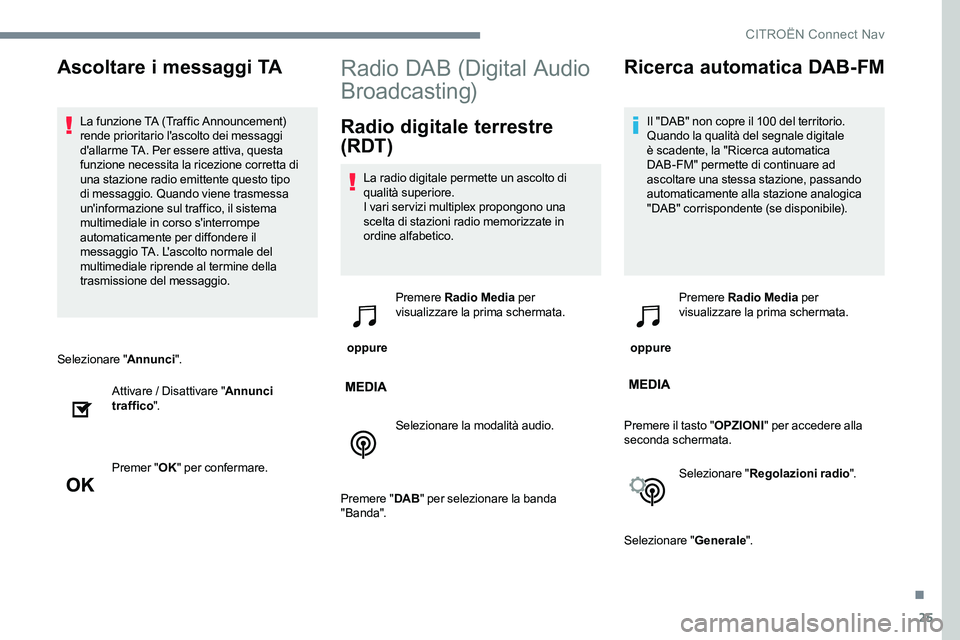
25
Selezionare "Annunci".
Attivare / Disattivare " Annunci
traffico ".
Premer " OK" per confermare.
Radio DAB (Digital Audio
Broadcasting)
Radio digitale terrestre
(RDT)
La radio digitale permette un ascolto di
qualità superiore.
I vari servizi multiplex propongono una
scelta di stazioni radio memorizzate in
ordine alfabetico.
oppure Premere
Radio Media per
visualizzare la prima schermata.
Selezionare la modalità audio.
Premere " DAB " per selezionare la banda
" Banda".
Ricerca automatica DAB-FM
Il "DAB" non copre il 100 del territorio.
Quando la qualità del segnale digitale
è scadente, la "Ricerca automatica
DAB-FM" permette di continuare ad
ascoltare una stessa stazione, passando
automaticamente alla stazione analogica
"DAB" corrispondente (se disponibile).
oppure Premere
Radio Media per
visualizzare la prima schermata.
Premere il tasto " OPZIONI" per accedere alla
seconda schermata.
Selezionare " Regolazioni radio ".
Selezionare " Generale".
Ascoltare i messaggi TA
La funzione TA (Traffic Announcement)
rende prioritario l'ascolto dei messaggi
d'allarme TA. Per essere attiva, questa
funzione necessita la ricezione corretta di
una stazione radio emittente questo tipo
di messaggio. Quando viene trasmessa
un'informazione sul traffico, il sistema
multimediale in corso s'interrompe
automaticamente per diffondere il
messaggio TA. L'ascolto normale del
multimediale riprende al termine della
trasmissione del messaggio.
.
CITROËN Connect Nav
Page 258 of 306
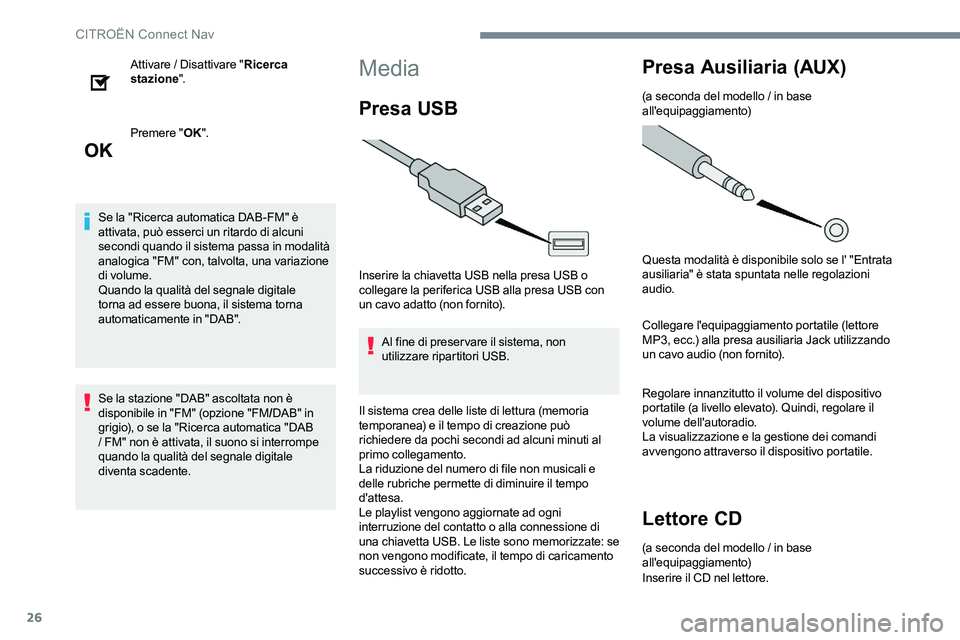
26
Attivare / Disattivare "Ricerca
stazione ".
Premere " OK".
Se la "Ricerca automatica DAB-FM" è
attivata, può esserci un ritardo di alcuni
secondi quando il sistema passa in modalità
analogica "FM" con, talvolta, una variazione
di volume.
Quando la qualità del segnale digitale
torna ad essere buona, il sistema torna
automaticamente in "DAB".
Se la stazione "DAB" ascoltata non è
disponibile in "FM" (opzione "FM /DAB" in
grigio), o se la "Ricerca automatica "DAB
/ FM" non è attivata, il suono si interrompe
quando la qualità del segnale digitale
diventa scadente.Media
Presa USB
Inserire la chiavetta USB nella presa USB o
collegare la periferica USB alla presa USB con
un cavo adatto (non fornito).
Al fine di preservare il sistema, non
utilizzare ripartitori USB.
Il sistema crea delle liste di lettura (memoria
temporanea) e il tempo di creazione può
richiedere da pochi secondi ad alcuni minuti al
primo collegamento.
La riduzione del numero di file non musicali e
delle rubriche permette di diminuire il tempo
d'attesa.
Le playlist vengono aggiornate ad ogni
interruzione del contatto o alla connessione di
una chiavetta USB. Le liste sono memorizzate: se
non vengono modificate, il tempo di caricamento
successivo è ridotto.
Presa Ausiliaria (AUX)
(a seconda del modello / in base
all'equipaggiamento)
Questa modalità è disponibile solo se l' "Entrata
ausiliaria" è stata spuntata nelle regolazioni
audio.
Collegare l'equipaggiamento portatile (lettore
MP3, ecc.) alla presa ausiliaria Jack utilizzando
un cavo audio (non fornito).
Regolare innanzitutto il volume del dispositivo
portatile (a livello elevato). Quindi, regolare il
volume dell'autoradio.
La visualizzazione e la gestione dei comandi
avvengono attraverso il dispositivo portatile.
Lettore CD
(a seconda del modello / in base
all'equipaggiamento)
Inserire il CD nel lettore.
CITROËN Connect Nav
Page 259 of 306

27
Selezione della modalità
oppure Premere
Radio Media per
visualizzare la prima schermata.
Selezionare " Modo".
Scegliere la modalità.
BluetoothStreaming audio®
Lo streaming permette di ascoltare i file audio del
telefono attraverso gli altoparlanti del veicolo.
Il profilo Bluetooth deve essere attivato, regolare
innanzitutto il volume dell'equipaggiamento
portatile (livello elevato).
Regolare successivamente il volume
dell'autoradio.
Se la lettura dei file non inizia automaticamente,
potrebbe essere necessario attivarla dal telefono.
La gestione si effettua attraverso la periferica o
utilizzando i tasti dell'autoradio. Una volta collegato in streaming, il telefono
viene considerato una fonte multimediale.
Connessione lettori Apple®
Collegare il lettore Apple® alla presa Apple con il
cavo adatto (non fornito).
La lettura inizia automaticamente.
Il pilotaggio si effettua mediante i comandi
dell’autoradio.
Le classificazioni disponibili sono quelle del
lettore portatile collegato (artisti / album /
generi / playlist / audiobook / podcast).
La classificazione utilizzata per default
è quella per artista. Per modificare la
classificazione utilizzata, risalire nello
schema fino al primo livello poi selezionare
la classificazione preferita (ad esempio:
playlist) e confermare per scendere nello
schema fino al brano desiderato.
La versione del software dell'autoradio potrebbe
non essere compatibile con la generazione del
lettore Apple
®.
Informazioni e consigli
Il sistema supporta le memorie di massa
portatili Apple, i dispositivi BlackBerry® o i
lettori USB® attraverso le prese USB. Il cavo
di adattamento non è fornito.
Il pilotaggio della periferica si effettua
mediante i comandi del sistema audio.
Le altre periferiche, non riconosciute dal
sistema durante la connessione, devono
essere collegate alla presa ausiliaria con
un cavo Jack (non fornito) o via streaming
Bluetooth, a seconda della compatibilità.
Al fine di preservare il sistema, non
utilizzare ripartitori USB.
Il sistema audio legge solo i file audio con
estensione ".wma, .aac, .flac, .ogg e .mp3" ad
una velocità compresa tra 32 Kbps e 320 Kbps.
Supporta anche la modalità VBR (Variable Bit
Rate).
Tutti gli altri tipi di file (.mp4, ecc.) non possono
essere letti.
I file ".wma" devono essere di tipo wma 9
standard.
Le frequenze di campionatura supportate sono
32, 44 e 48 KHz.
.
CITRO
Page 260 of 306

28
Si consiglia di nominare il file con meno di
20 caratteri ed escludendo i caratteri speciali (ad
es.: " " ? . ; ù) per evitare problemi di lettura o di
visualizzazione.
Utilizzare unicamente chiavette USB in formato
FAT32 (File Allocation Table).
Si raccomanda di utilizzare il cavo USB
dell'apparecchio esterno.
Per poter leggere un CDR o un CDRW
masterizzato, preferibilmente selezionare gli
standard ISO
9660 livello 1, 2 o Joliet durante la
masterizzazione.
Se il disco è masterizzato in un altro formato,
è possibile che la lettura non avvenga
correttamente.
Su uno stesso disco, si raccomanda di utilizzare
sempre lo stesso standard di masterizzazione
con la velocità più bassa possibile (al massimo
4
x) per una qualità del suono ottimale.
Nel caso particolare di un CD multi-sessione, si
raccomanda lo standard Joliet.Telefono
Abbinamento di un telefono
Bluetooth®
Per ragioni di sicurezza e poiché richiedono
una particolare attenzione da parte del
guidatore, le operazioni di abbinamento tra
il telefono cellulare Bluetooth al sistema viva
voce Bluetooth del sistema audio, devono
essere effettuate a veicolo fermo .
Attivare la funzione Bluetooth del telefono
e accertarsi che sia "visibile da tutti"
(configurazione del telefono).
Procedura dal telefono
Selezionare il nome del sistema nella
lista degli apparecchi rilevati.
Nel sistema, accettare la richiesta di connessione
del telefono. Per finalizzare l'abbinamento,
indipendentemente dalla procedura, dal
telefono o dal sistema, confermare e
validare il codice visualizzato come sul
sistema e sul telefono.
Procedura dal sistema
oppure
Premere
Telefono per visualizzare la
pagina principale.
Premere " Ricerca Bluetooth ".
Oppure Selezionare " Ricerca".
Appare la lista dei telefoni rilevati.
Se la procedura di abbinamento non riesce,
si consiglia di disattivare e quindi riattivare la
funzione Bluetooth del telefono.
CITROËN Connect Nav
Page 261 of 306

29
Selezionare il nome del telefono
scelto nella lista.
Condivisione della connessione
Il sistema propone di collegare il telefono con 3
profili:
- "Telefono " (kit viva voce, solo telefono),
-
"Streaming " (streaming: riproduzione senza
fili dei file audio del telefono),
-
"Dati Internet mobile ".
L'attivazione del profilo " Dati Internet
mobile " per la navigazione connessa
a Internet è obbligatoria, dopo aver
preventivamente attivato questa
condivisione di connessione sullo
smartphone.
Selezionare uno o più profili.
Premer " OK" per confermare.
A seconda del tipo di telefono, vi verrà
chiesto di accettare o meno il trasferimento
della rubrica e dei messaggi.
Riconoscimento automatico
Al ritorno nel veicolo, l'ultimo telefono
collegato, se ancora presente, viene
riconosciuto automaticamente ed entro circa
30 secondi dall'inserimento del contatto
l'abbinamento avviene automaticamente
(Bluetooth attivato).
Per modificare il profilo di connessione:
oppure Premere
Telefono per visualizzare la
pagina principale.
Premere il tasto " OPZIONI" per accedere alla
seconda schermata.
Selezionare " Connessione
Bluetooth " per visualizzare la lista
delle periferiche abbinate.
Premere il tasto "dettagli". Selezionare uno o più profili.
Premere "
OK" per confermare.
La capacità del sistema di collegare un solo
profilo dipende dal telefono.
I tre profili possono collegarsi per default.
I servizi disponibili dipendono dalla rete,
dalla scheda SIM e dalla compatibilità degli
apparecchi Bluetooth utilizzati. Verificare sul
manuale del telefono e presso l'operatore i
servizi ai quali si può accedere.
I profili compatibili con il sistema sono: HFP,
OPP, PBAP, A2DP, AVRCP, MAP e PAN.
Collegarsi al sito della marca per ulteriori
informazioni (compatibilità, aiuto complementare,
e c c .) .
.
CITROËN Connect Nav
Page 265 of 306
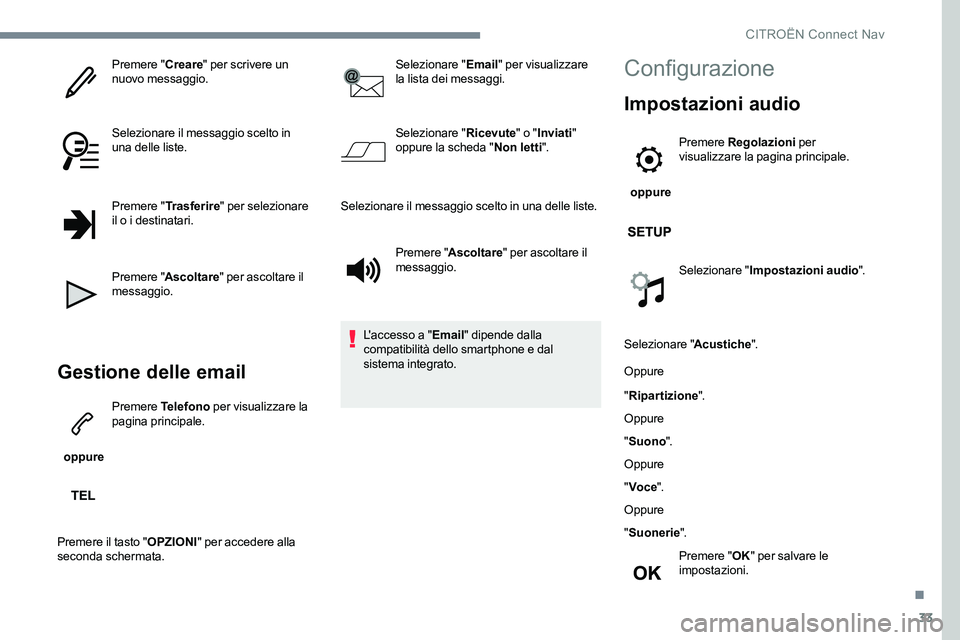
33
Premere "Creare" per scrivere un
nuovo messaggio.
Selezionare il messaggio scelto in
una delle liste.
Premere " Trasferire " per selezionare
il o i destinatari.
Premere " Ascoltare " per ascoltare il
messaggio.
Gestione delle email
oppure Premere
Telefono per visualizzare la
pagina principale.
Premere il tasto " OPZIONI" per accedere alla
seconda schermata. Selezionare "
Email" per visualizzare
la lista dei messaggi.
Selezionare " Ricevute" o "Inviati "
oppure la scheda " Non letti".
Selezionare il messaggio scelto in una delle liste. Premere "Ascoltare " per ascoltare il
messaggio.
L'accesso a " Email" dipende dalla
compatibilità dello smartphone e dal
sistema integrato.
Configurazione
Impostazioni audio
oppure Premere
Regolazioni per
visualizzare la pagina principale.
Selezionare " Impostazioni audio ".
Selezionare " Acustiche".
Oppure
" Ripartizione ".
Oppure
" Suono ".
Oppure
" Voce ".
Oppure
" Suonerie ".
Premere " OK" per salvare le
impostazioni.
.
CITROËN Connect Nav
Page 266 of 306
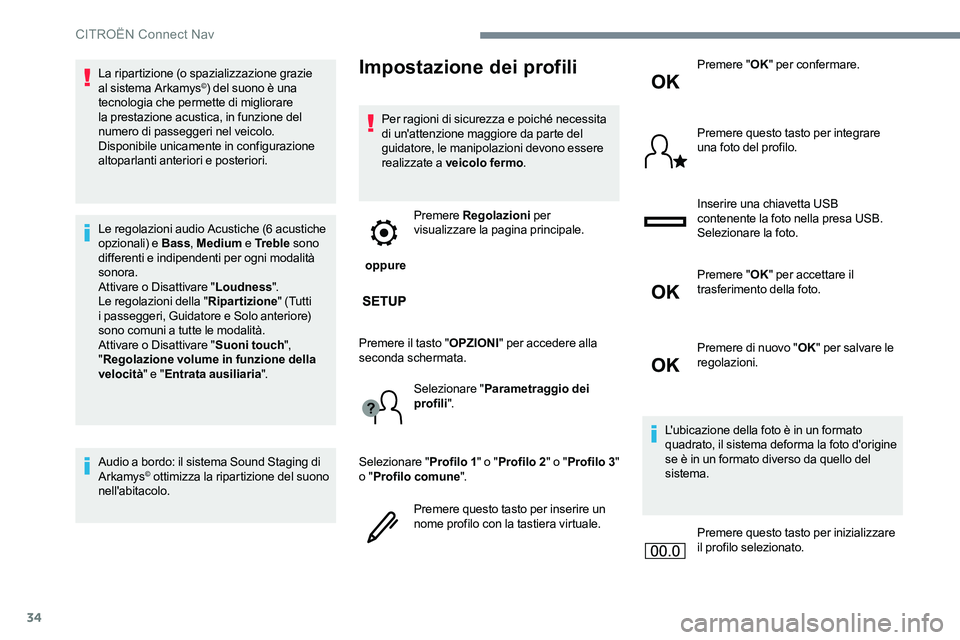
34
La ripartizione (o spazializzazione grazie
al sistema Arkamys©) del suono è una
tecnologia che permette di migliorare
la prestazione acustica, in funzione del
numero di passeggeri nel veicolo.
Disponibile unicamente in configurazione
altoparlanti anteriori e posteriori.
Le regolazioni audio Acustiche (6 acustiche
opzionali) e Bass , Medium e Tr e b l e sono
differenti e indipendenti per ogni modalità
sonora.
Attivare o Disattivare " Loudness".
Le regolazioni della " Ripartizione" (Tutti
i passeggeri, Guidatore e Solo anteriore)
sono comuni a tutte le modalità.
Attivare o Disattivare " Suoni touch",
" Regolazione volume in funzione della
velocità " e "Entrata ausiliaria ".
Audio a bordo: il sistema Sound Staging di
Arkamys
© ottimizza la ripartizione del suono
nell'abitacolo.
Impostazione dei profili
Per ragioni di sicurezza e poiché necessita
di un'attenzione maggiore da parte del
guidatore, le manipolazioni devono essere
realizzate a veicolo fermo .
oppure Premere
Regolazioni per
visualizzare la pagina principale.
Premere il tasto " OPZIONI" per accedere alla
seconda schermata.
Selezionare " Parametraggio dei
profili ".
Selezionare " Profilo 1" o "Profilo 2 " o "Profilo 3 "
o " Profilo comune ".
Premere questo tasto per inserire un
nome profilo con la tastiera virtuale. Premere "
OK" per confermare.
Premere questo tasto per integrare
una foto del profilo.
Inserire una chiavetta USB
contenente la foto nella presa USB.
Selezionare la foto.
Premere " OK" per accettare il
trasferimento della foto.
Premere di nuovo " OK" per salvare le
regolazioni.
L'ubicazione della foto è in un formato
quadrato, il sistema deforma la foto d'origine
se è in un formato diverso da quello del
sistema. Premere questo tasto per inizializzare
il profilo selezionato.
CITROËN Connect Nav
Page 267 of 306

35
Selezionare "Acustiche".
Oppure
" Ripartizione ".
Oppure
" Suono ".
Oppure
" Voce ".
Oppure
" Suonerie ".
Premere " OK" per salvare le
impostazioni.
Modifica dei parametri del
sistema
oppure Premere
Regolazioni per
visualizzare la pagina principale.
Premere il tasto " OPZIONI" per accedere alla
seconda schermata.
Selezionare " Configurazione
display ".
Selezionare " Animazione".
Attivare o disattivare: " Scorrimento
testo automatico ".
Selezionare " Luminosità".
Muovere il cursore per variare
l'intensità dello schermo e/o del
quadro strumenti. oppure
Premere
Regolazioni per
visualizzare la pagina principale.
Premere il tasto " OPZIONI" per accedere alla
seconda schermata.
Selezionare " Parametri sistema ".
L’inizializzazione del profilo selezionato
attiva la lingua inglese per default.
Selezionare un " Profilo" (1 o 2 o 3) per
associargli le " Impostazioni audio ".
Selezionare " Impostazioni audio ".
Selezionare "Unità" per cambiare le unità di
misura di distanza, consumo carburante e
temperatura.
Selezionare " Param. fabbrica " per tornare alle
regolazioni iniziali.
Il ritorno alle impostazioni di fabbrica attiva
la lingua inglese per default.
Selezionare " Info. sistema " per consultare la
versione dei vari moduli installati nel sistema.
.
CITROËN Connect Nav